Hướng dẫn sử dụng Care Smart Camera X4000, X4100
Nội dung bài viết
- 1. Cách lắp đặt
- 2. Cách kết nối
- ĐĂNG KÍ TÀI KHOẢN BẰNG SỐ ĐIỆN THOẠI
- KẾT NỐI CARE CAMERA VỚI ĐIỆN THOẠI
- 3. Cách cài đặt camera
Trong bài viết này, Smart New hướng dẫn các bạn cách sử dụng Camera Giám Sát Care Cam. Sau khi kết nối với điện thoại thành công người dùng hoàn toàn có thể theo dõi Camera trên điện thoại của mình ở bất cứ đâu chỉ cần có kết nối Internet.
1. Cách lắp đặt
Đầu tiên sẽ là phụ kiện đi kèm để sử dụng cùng camera. Phụ kiện camera sẽ gồm : chân đế, vít và lở để có thể gắn camera lên tường, trần. 
Với những ai không lắp đặt camera trên tường thì không cần sử dụng đến chân đế và vít. Với những ai cần lắp camera lên tường mình khuyên các bạn nên kết nối camera với điện thoại trước khi gắn lên tường. Vì khi kết nối camera với điện thoại trước khi gắn lên ta có thể quan sát qua điện thoại để có thể có góc quan sát tốt nhất với vị trí lắp đặt đó.
2. Cách kết nối
Bước đầu tiên, người dùng phải tải ứng dụng Care Smart Camera về điện thoại ( tải trên CH Play với điện thoại Android và tải trên App Store với điện thoại Iphone hoặc iPad)
Hoặc tải: TẠI ĐÂY
Ứng dụng Care Smart Camera trên điện thoại[/caption]
ĐĂNG KÍ TÀI KHOẢN BẰNG SỐ ĐIỆN THOẠI
Sau khi đã tải ứng dụng thành công về máy, người dùng truy cập vào ứng dụng trên điện thoại. ( hình minh họa )
- Chọn đăng kí
- Nhập số điện thoại và nhấn chọn gửi mã xác nhận ( nếu sau 60s không được, nhấn gửi mã xác nhận lần 2)
- Nhập mã xác nhận được gửi về số điện thoại vào ô số 2
- Đặt mật khẩu cho tài khoản ở ô số 3
- Nhấn Đăng kí
Sau khi đăng kí thành công, sẽ tiến hành đăng nhập và kết nối với Camera.
Lưu ý : Trước khi kết nối Camera giám sát Care Camera với điện thoại người dùng nên Reset lại Camera trước rồi mới tiến hành kết nối.
KẾT NỐI CARE CAMERA VỚI ĐIỆN THOẠI
Bước 1: Đăng nhập bằng số điện thoại và tài khoản đã tạo ở bước đăng ký
Sau khi đăng nhập điện thoại sẽ chuyển về giao diện như hình
- Chọn dấu cộng ở góc trái màn hình
- Chọn tiếp Thêm điểm phát sóng AP
- Chọn tích vào ô Tôi nghe tin nhắn âm thanh và chuyển sang Bước tiếp theo
Bước 2 : Kết nối với Wifi
- Chọn wifi và nhập mật khẩu cho thiết bị wifi nhà bạn đang dùng
- Sau đó, chọn Kết nối với Wifi
- Chọn : Cài đặt Wifi
Bước 3: Kết nối Wifi của Care Camera
Sau khi thực hiện xong bước 2, điện thoại tự động đi đến giao diện Cài đặt trong điện thoại
- Chọn cài đặt Wifi để tìm Wifi của Camera
- Wifi của Care Camera sẽ có dạng: Care-Apxxx, không có Pass
- Chọn Wifi của Camera và kết nối
- Sau khi đã kết nối thành công, quay trở lại màn hình chính của ứng dụng
- Chọn vào màn hình để xem Camera mọi người sẽ thấy đối với Care Camera có độ phân giải Full HD 1080P hình ảnh sẽ rất sắc nét và chân thực
3. Cách cài đặt camera
Ở màn hình chính của thiết bị chọn hình bánh răng để vào cài đặt camera  Các mục cài đặt trong camera
Các mục cài đặt trong camera 
Với care smart camera thì các cài đặt hầu hết đã được cài đặt sẵn các bạn tùy chỉnh lại để phù hợp với nhu cầu sử dụng của bạn. Cài đặt cảnh báo cho camera : bật tất cả các dòng trong mục cài đặt cảnh báo 
Cài đặt thời gian ghi hình : chọn thời gian bạn muốn ghi hình, cài đặt như trong hình là lưu cả ngày 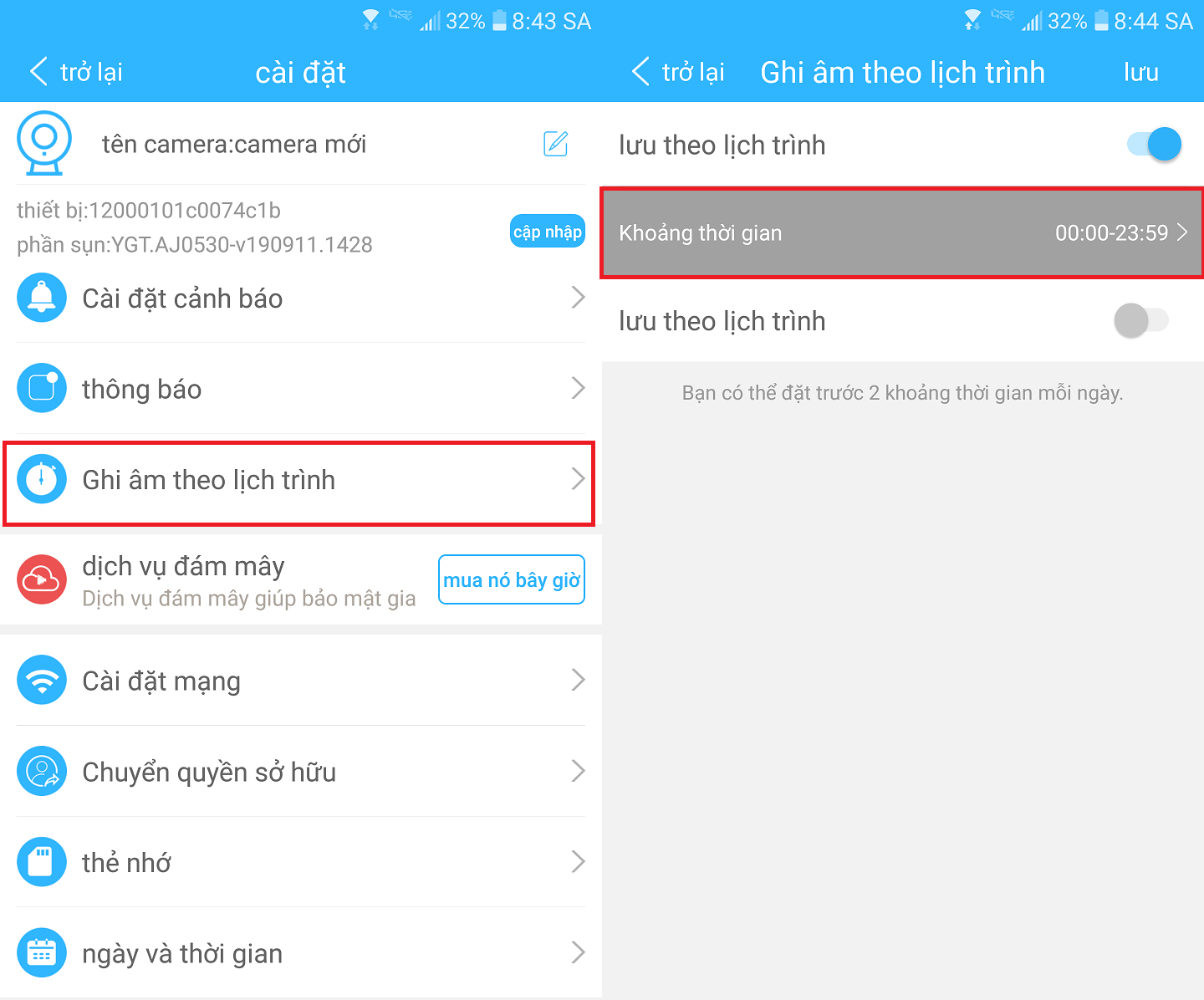
Xem lại video đã lưu trong thẻ nhớ :
Tùy chỉnh chế độ xem luôn là Full HD
Trên đây là toàn bộ cách lắp đặt và sử dụng care smart camera để các bạn có thể làm quen với cách sử dụng sản phẩm này. Mọi góp ý về bài viết vui lòng để lại bình luận ở dưới bài viết. Cảm ơn các bạn đã theo dõi bài viết.



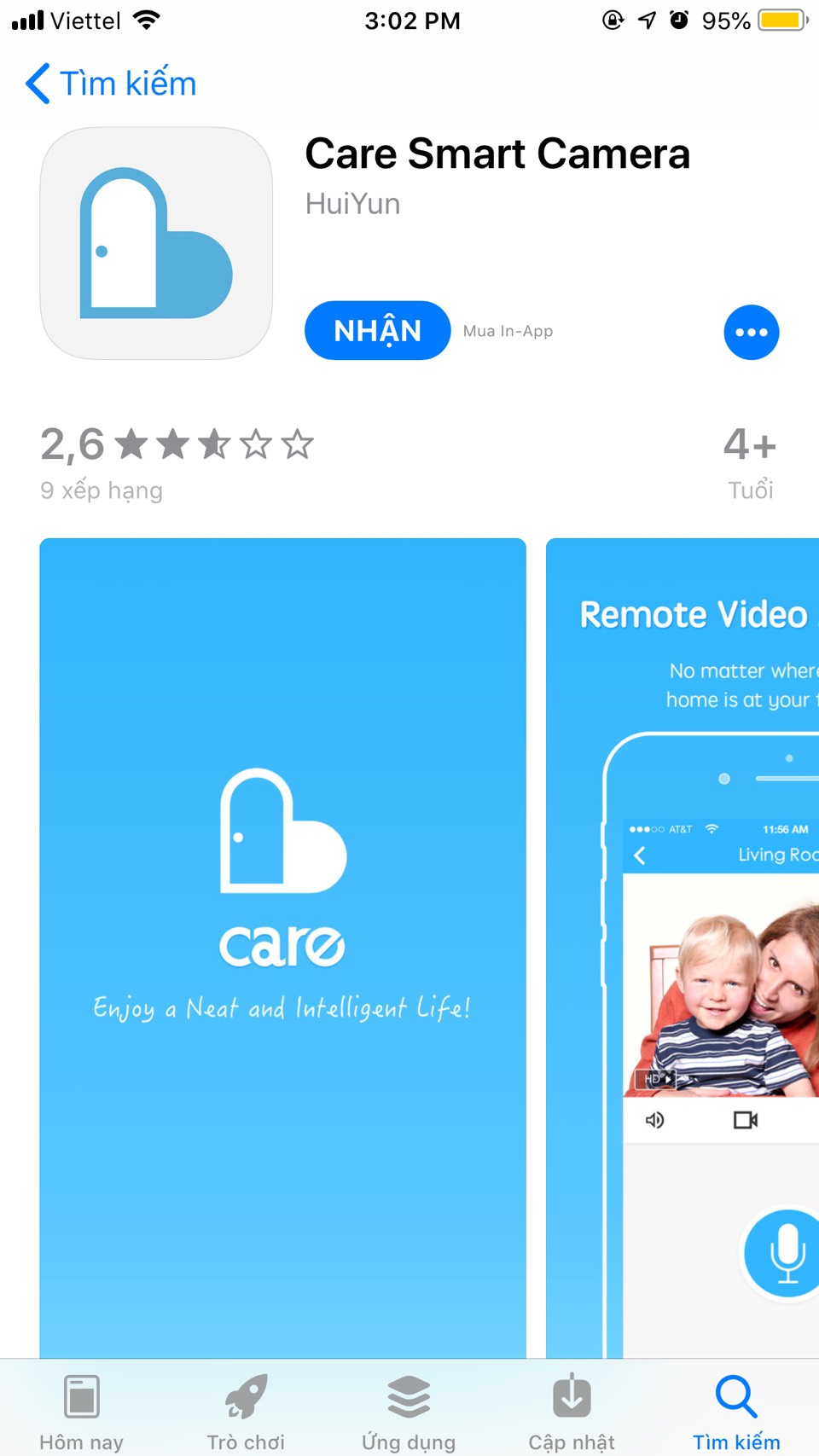
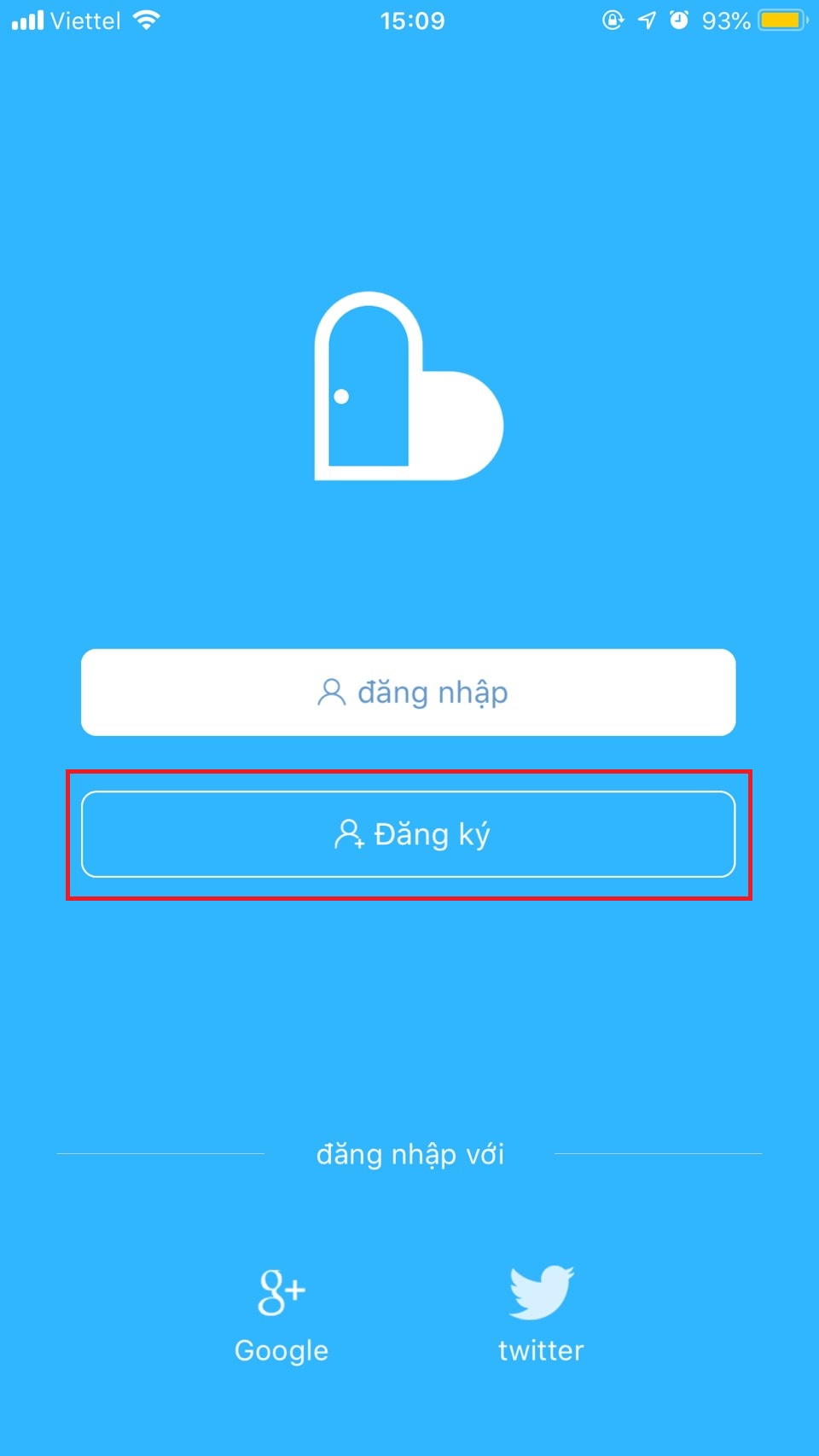
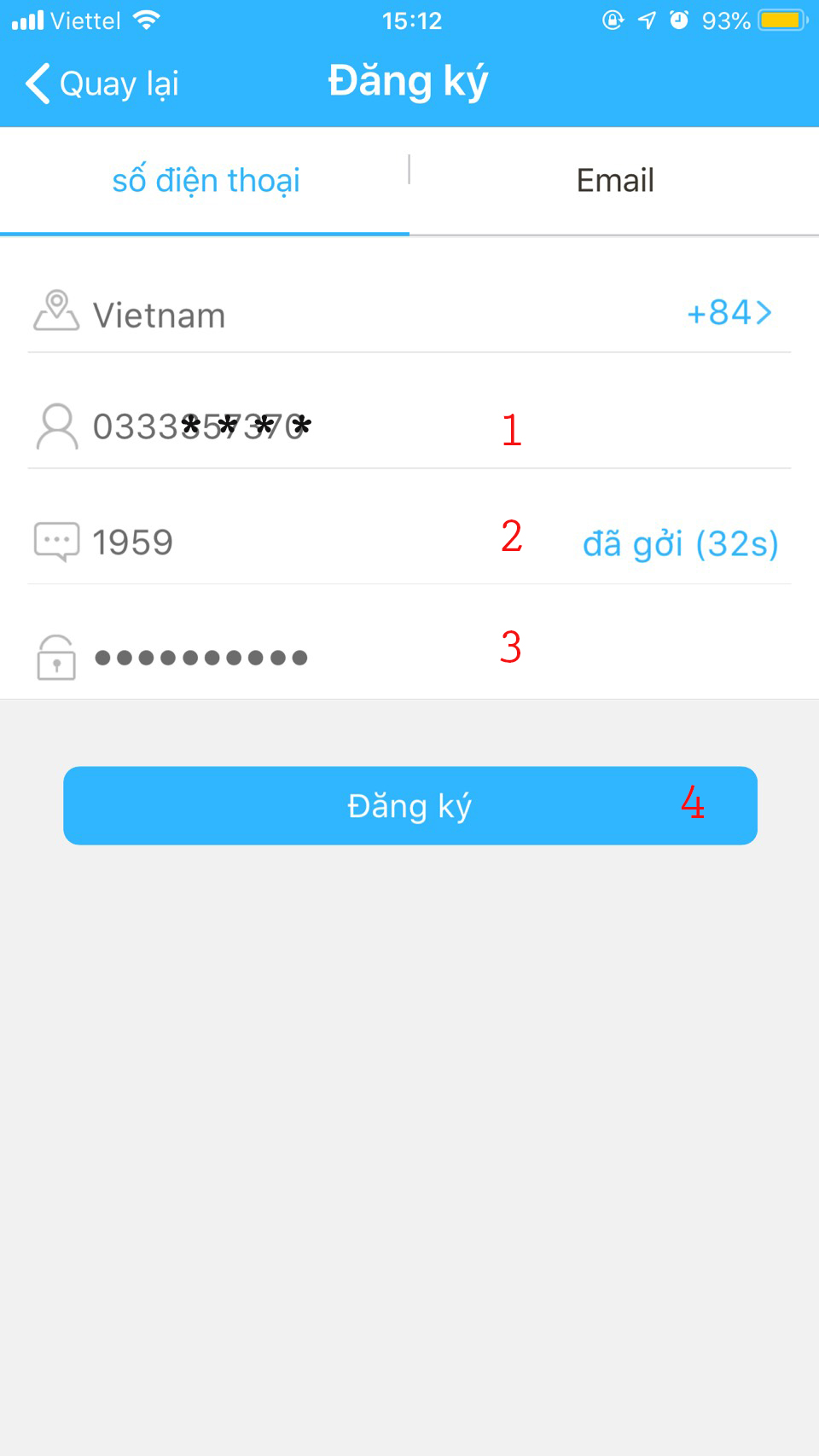
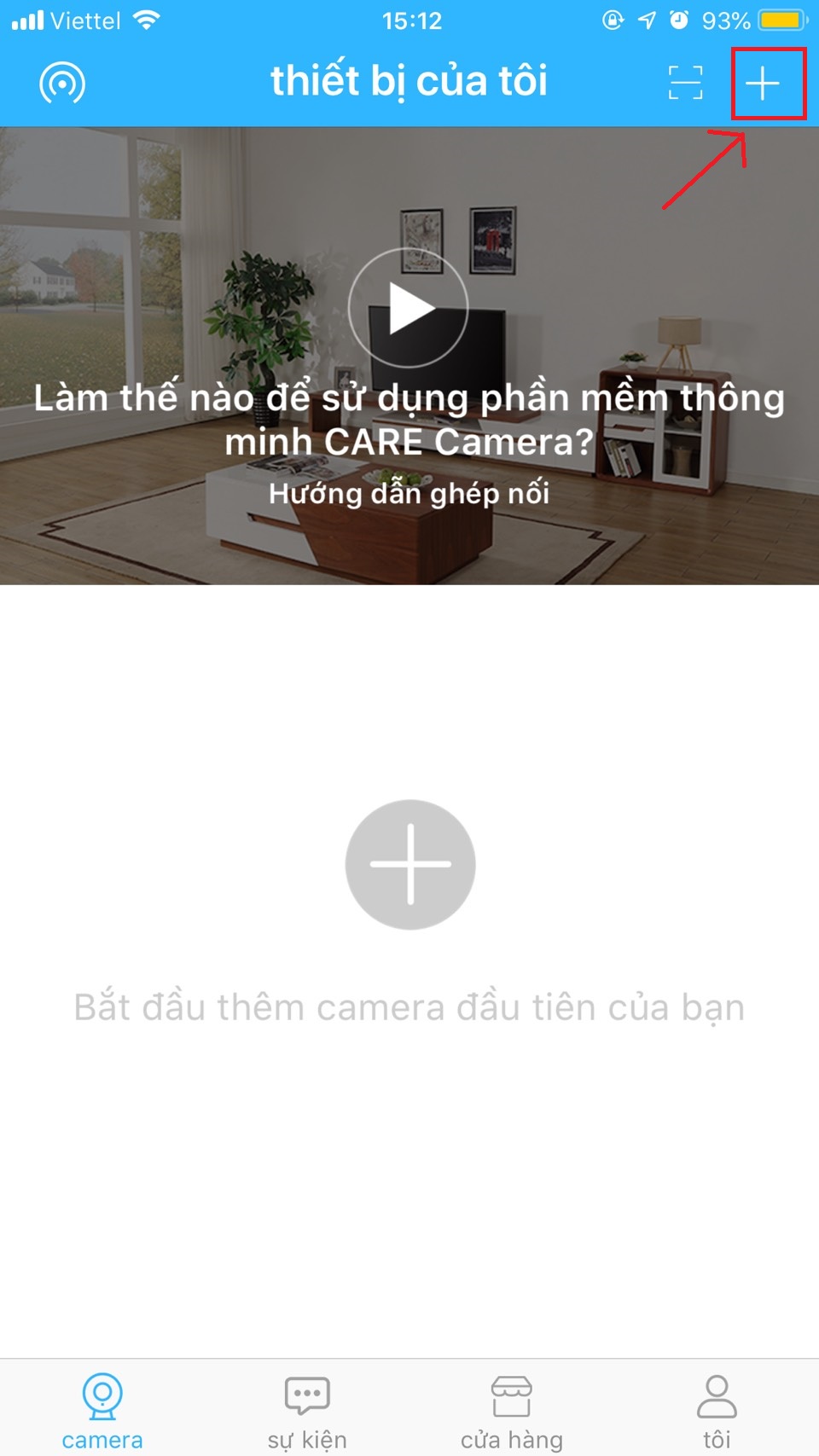
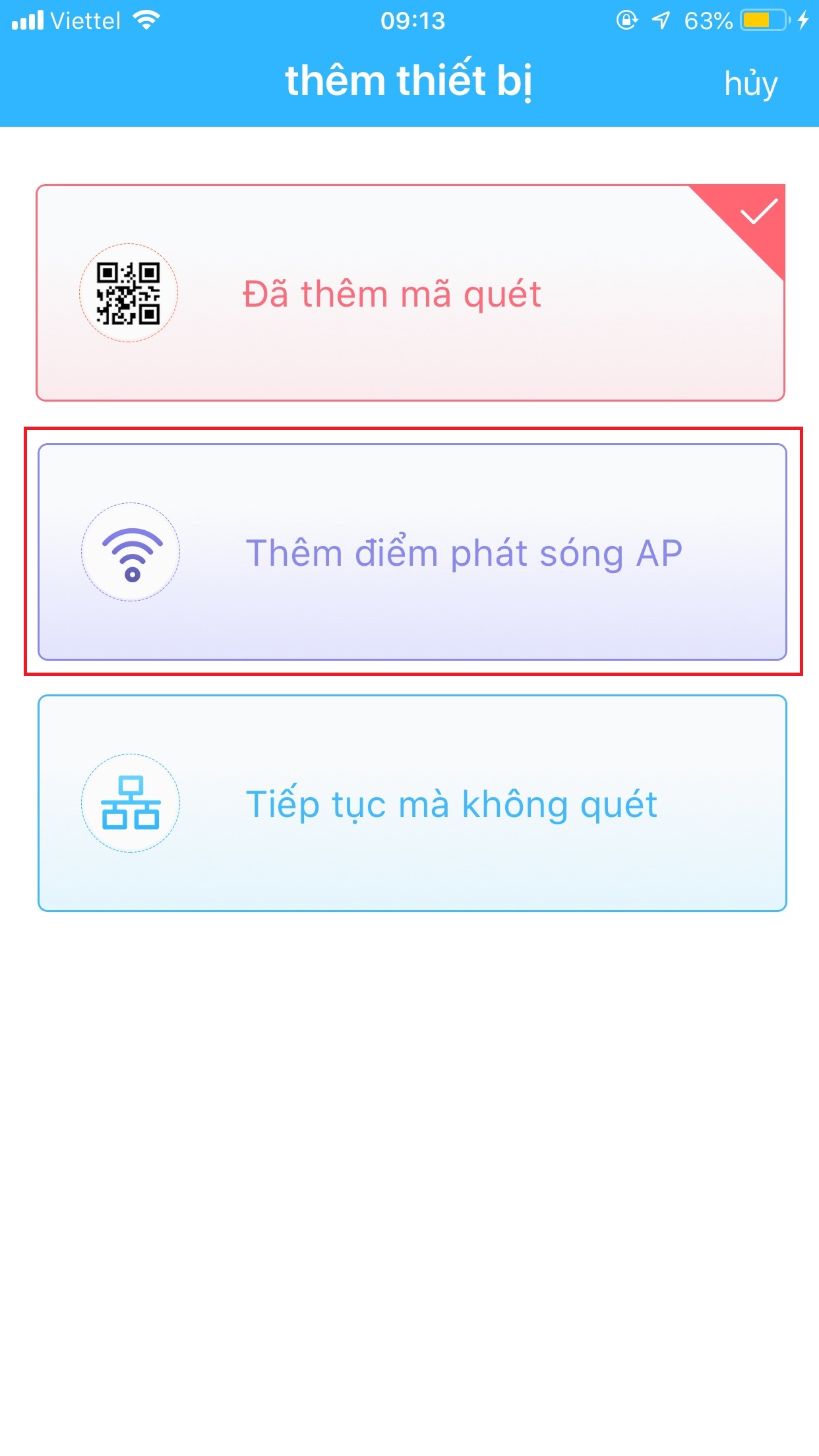
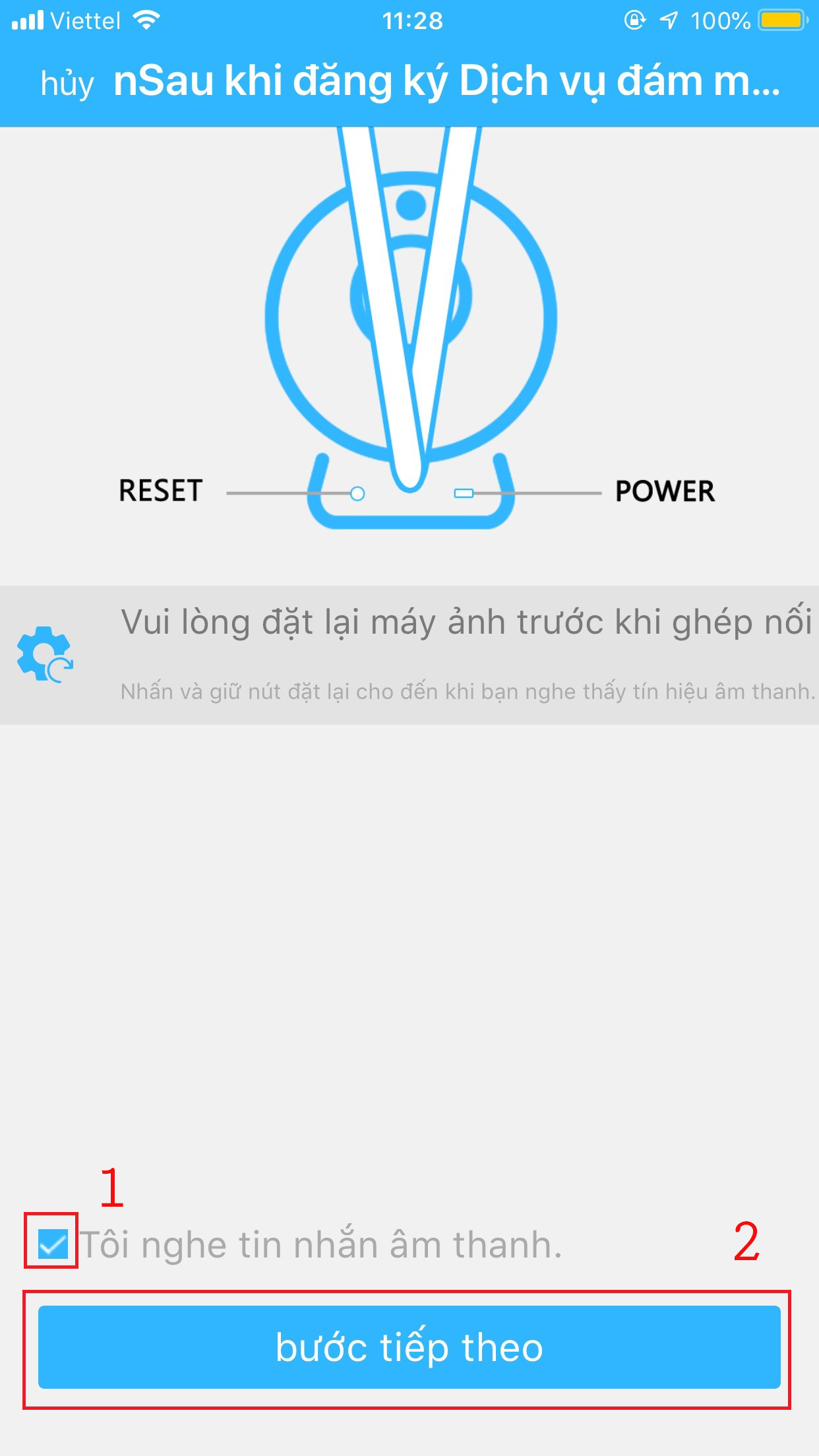

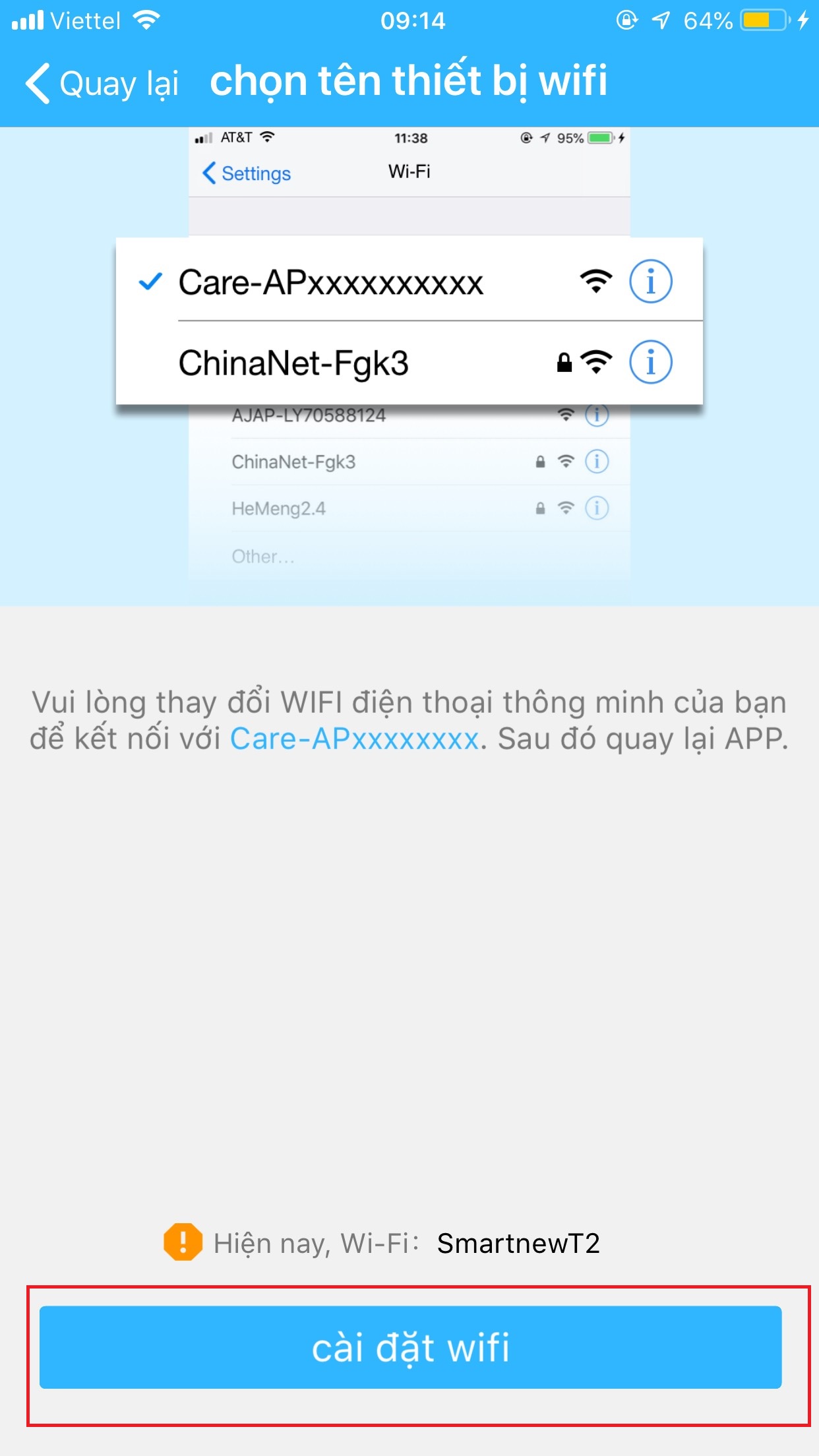
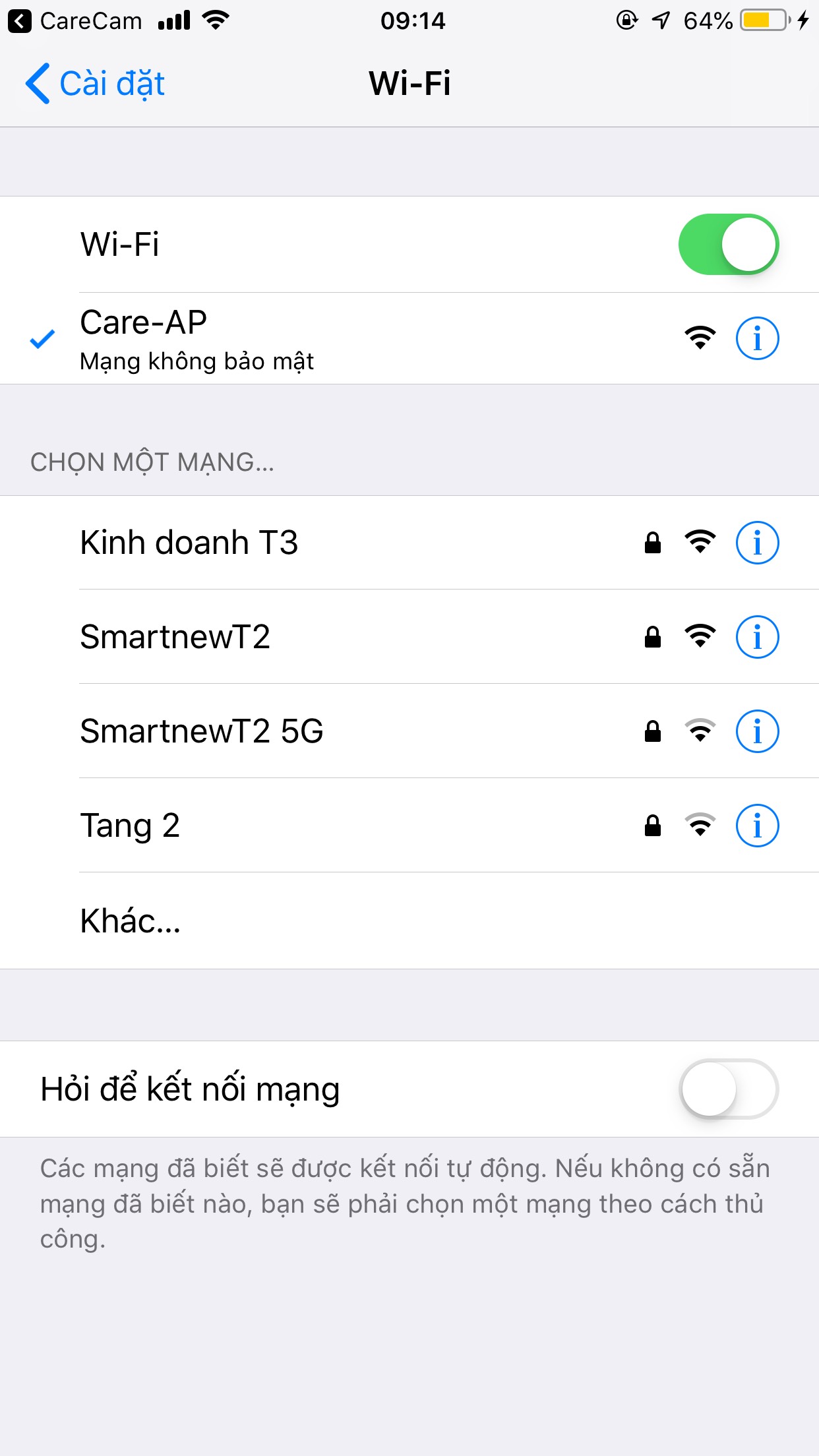
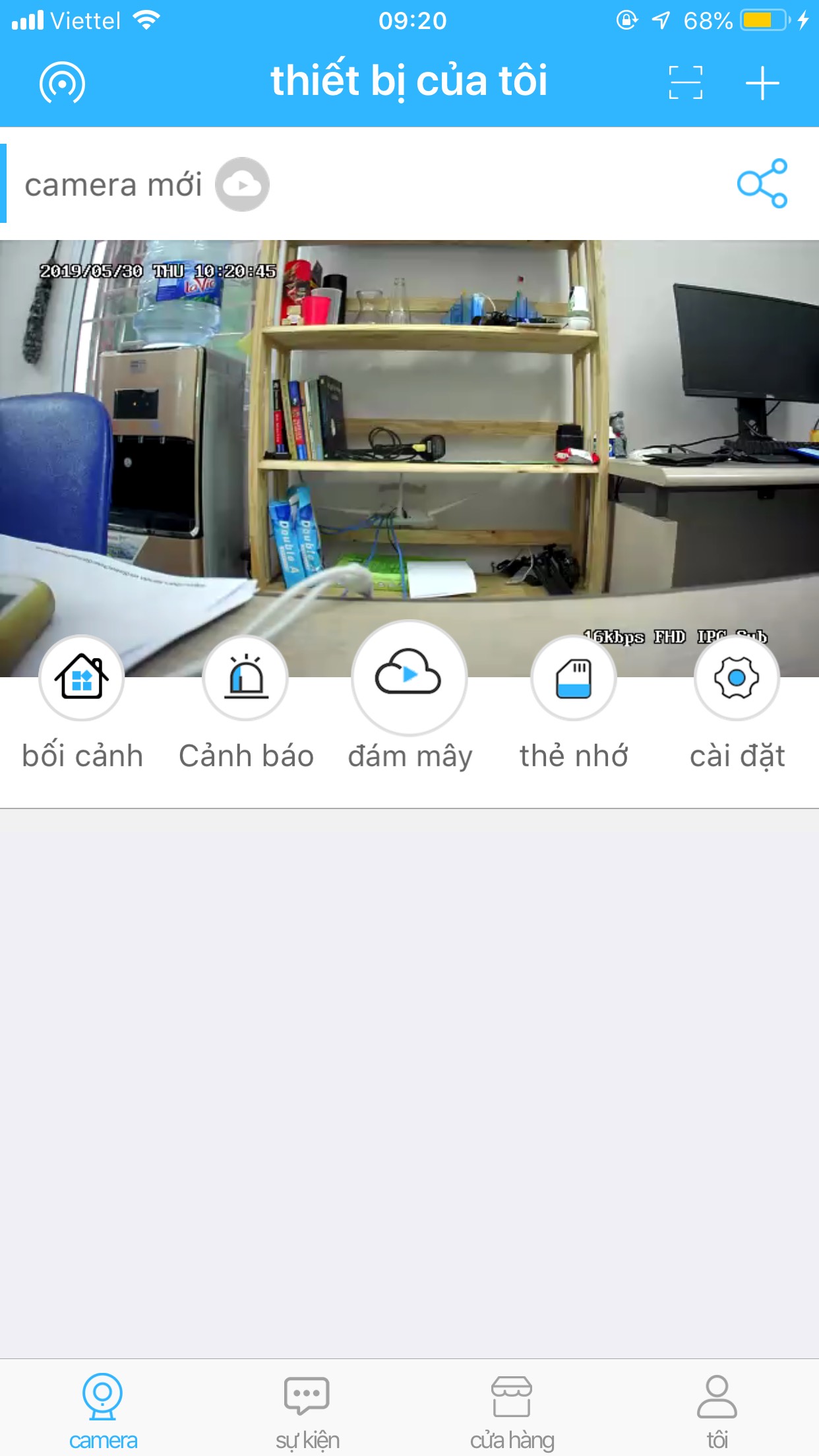
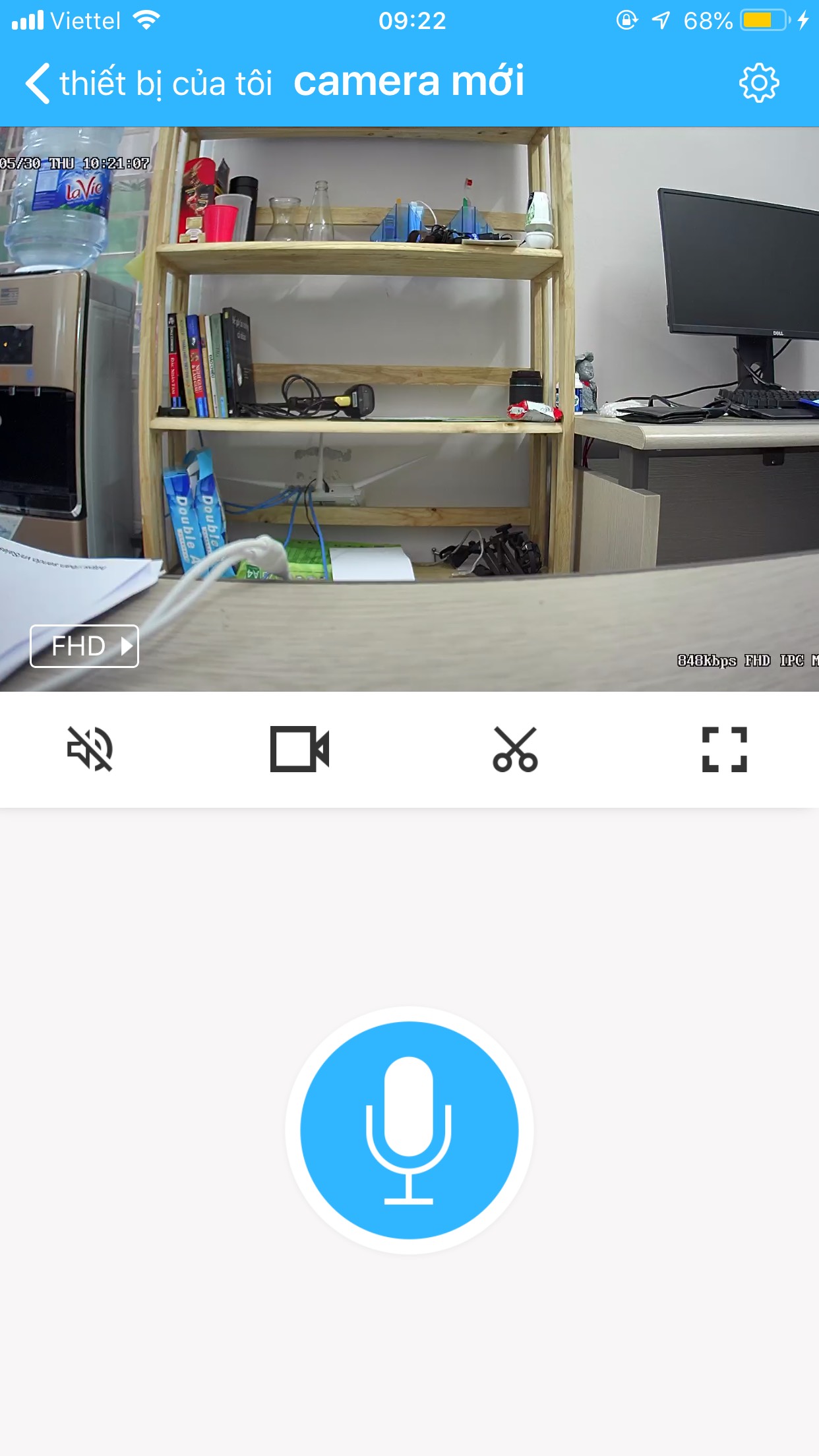
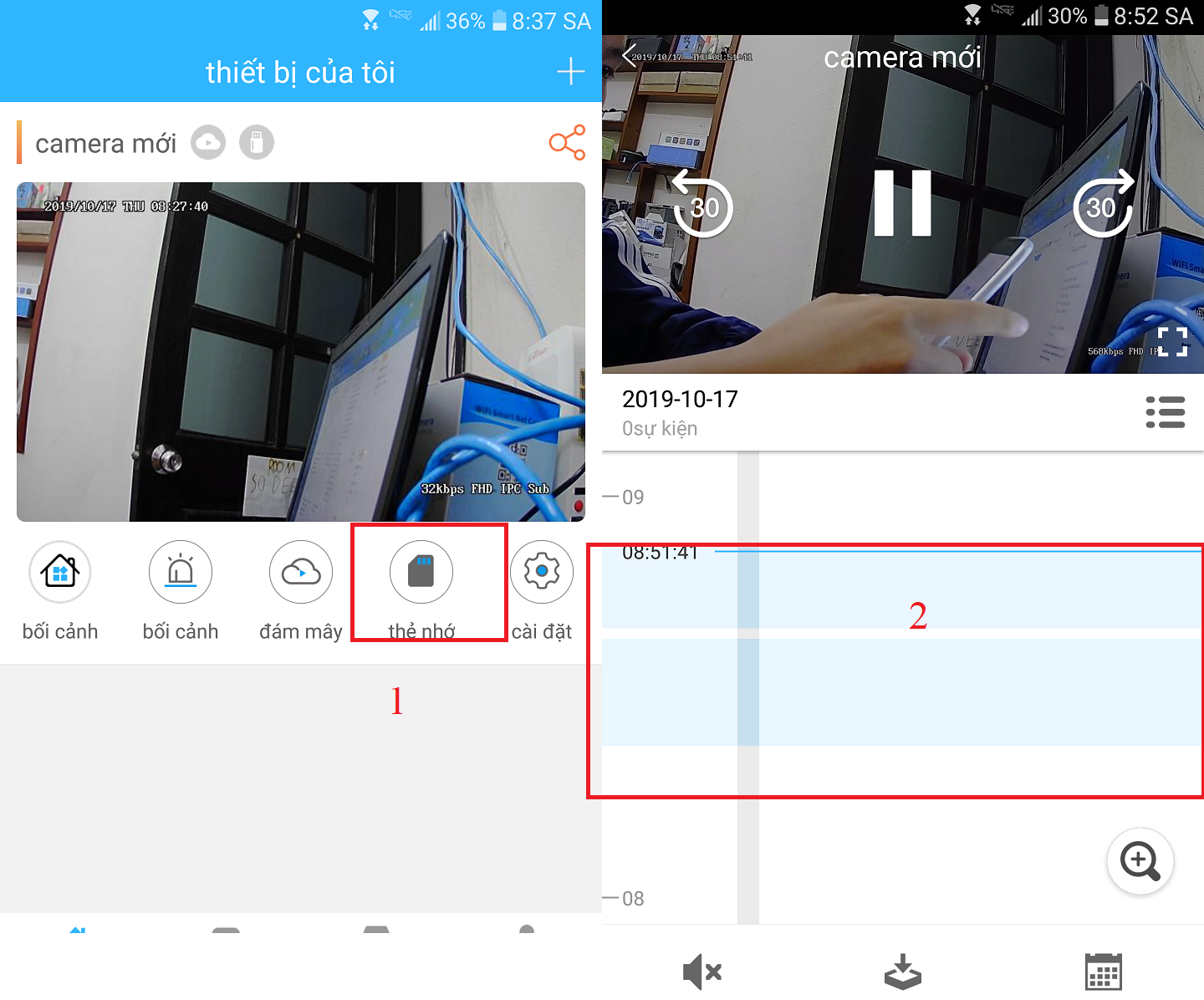
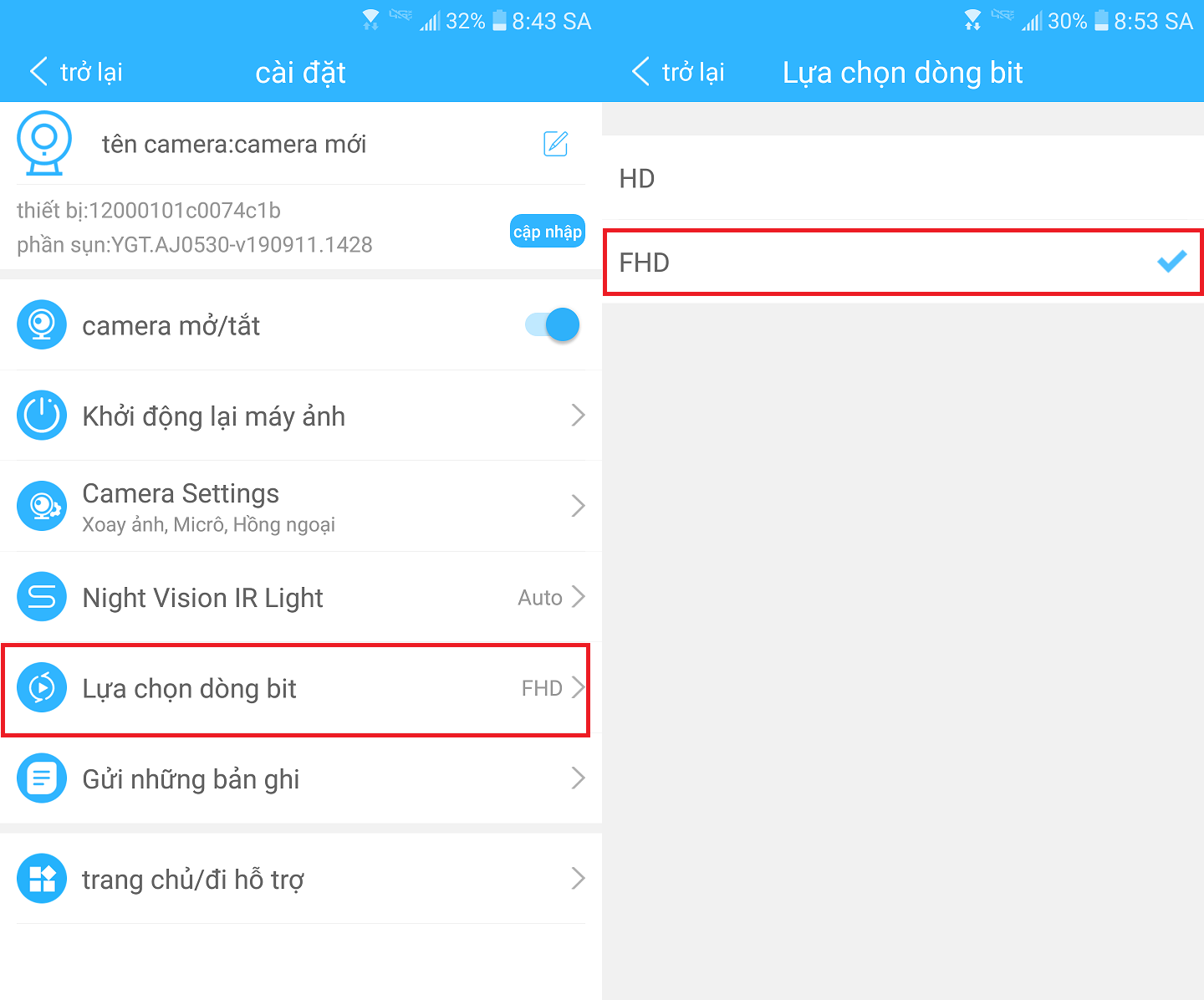














TVQuản trị viênQuản trị viên
Xin chào quý khách. Quý khách hãy để lại bình luận, chúng tôi sẽ phản hồi sớm